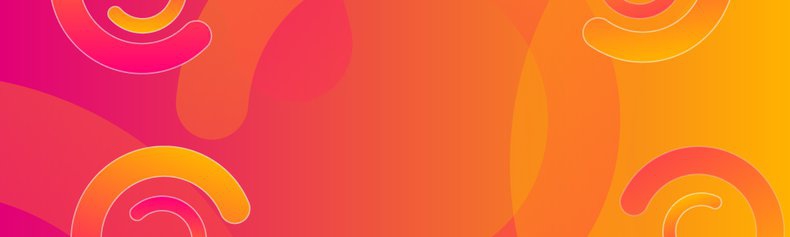¿Cómo borrar la caché en Android?
El espacio que ocupa una aplicación en la memoria de un smartphone, con sistema operativo Android, va creciendo con el paso del tiempo. Este hecho ocurre a causa de los archivos de carácter temporal que van generando las aplicaciones día tras día.
Esos archivos constituyen la llamada memoria caché, de acceso muy rápido, que guarda copias y componentes esenciales de un software. Esto último con el fin de que el acceso a ellos sea infinitamente más veloz en el futuro, al no tener que descargar nuevamente los archivos y datos necesarios cada vez que se abre una App.
Para que no te quedes sin espacio en tu dispositivo, en Shoptize te damos varias instrucciones sobre cómo borrar caché en Android. Un problema que varía en función de la versión que se tenga del Sistema Operativo, concretamente si es inferior o superior a la 9.
¿Cómo hacerlo cuando se utiliza un sistema inferior a Android 9?
Opción 1: Ir a ajustes y revisar los datos almacenados en caché
Desde que saliera la versión 4.2 de este sistema operativo, hace más de 6 años, se pueden borrar esos datos del dispositivo desde el propio móvil. Para ello hay que acceder al apartado Ajustes y, posteriormente, a la sección Almacenamiento. En esta última aparece la opción Datos Almacenados en Caché. Aquí debes dar a Aceptar para que, de esta forma, se lleve a cabo esa tarea de limpieza de archivos temporales en el almacenamiento.
Opción 2: Desde la información de la APP
No obstante, el sistema operativo también permite hacerlo tanto en el apartado de Ajustes, concretamente accediendo a Aplicaciones. También puede hacerse accediendo a la información de la aplicación, pinchando sobre ella y en el botón de Almacenamiento. Aquí aparecerá la opción Borrar caché. A continuación te daremos consejos sobre cómo borrar la caché en Android 9, y sus versiones posteriores.
¿Cómo borrarlo en aplicaciones del sistema operativo Android 9 y superiores?
Opción 1: Con aplicaciones especializadas
A partir de la novena versión de Android, Google puso fin a la idea de quitar manualmente los datos almacenados en caché por parte de las App’s. En casos en los que el sistema operativo era autosuficiente a la hora de gestionar el almacenamiento.
No obstante, hay aplicaciones diseñadas específicamente para llevar a cabo esta labor, como Google Files y SD Maid.
Opción 2: Manualmente
La vía manual para borrar la memoria caché, por aplicación, en Android consiste en acceder a Ajustes y, posteriormente, pinchar en Aplicaciones. Pulsando la opción Ver todas las aplicaciones saldrá desglosada la lista de aplicaciones instaladas. Se pincha en la aplicación elegida y después se accede a la sección Almacenamiento para ver cuánta memoria caché está ocupada y borrarla pulsando Borrar caché. Ahora pasaremos a explicar cómo borrar la caché en Android al completo.
¿Cómo borrar la caché del sistema?
El usuario también tiene la posibilidad de eliminar la caché del sistema operativo Android al completo. Este es un proceso más largo ya que integra la caché de las aplicaciones y las del resto de accesorios del dispositivo.
Para ello se accede al modo Recovery que, a su vez, está constituido por la opción Wipe cache partition. No obstante, las aplicaciones volverán a crear estos archivos temporales que se necesitarán a medida que pase el tiempo.
Hasta aquí ha llegado esta entrada sobre cómo borrar la memoria caché en Android. Ya tienes los conocimientos necesarios para administrar la memoria de tu “teléfono inteligente”, en caso de que el mismo trabaje este sistema operativo. Si piensas adquirir un smartphone, en Shoptize tienes a tu disposición la mejor selección de estos teléfonos, ¡No dejes pasar la oportunidad!